在日常办公或学习中,我们对于一些较重要的文件一般都会选择使用PDF格式进行保存,但PDF文档使用一些软件仍然可以进行编辑修改。那么,我们该如何对PDF文档进行保护,使其不能轻易被修改呢?
方法一:设置加密保护
这里所指的加密并不是需要输入密码才能打开,我们要做的仅是文档可以正常打开,但却不能对其进行修改或打印等操作;
以极速PDF编辑器为例,打开我们需要加密的文档,点击工具栏右上角“文档”-选择“安全性”即可为文档设置密码。

勾选“需要更改安全性”,输入一个简单的密码后,取消“编辑”或“打印”等操作勾选,保存后再次打开文档则需要输入正确密码才能对该文档进行“打印”或“编辑”。
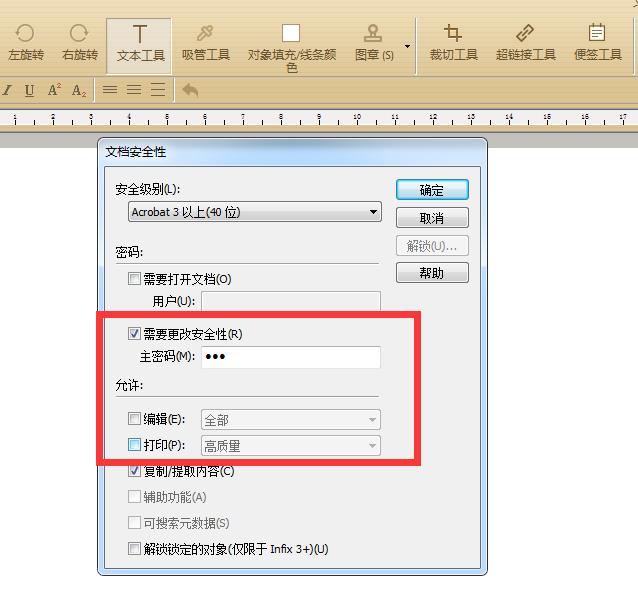
方法二:将文档打印成图片样式
以上方法一操作相对简单,但是目前市面有很多解密软件,也就很容易破解。我们也可将文档打印成图片样式的PDF文档,这样就不会轻易被修改。
这里需要用到福昕PDF虚拟打印,打开PDF文档后,选择打印,打印机选项选择Foxit PhantomPDF Printer,这样打印出来的文档就跟扫描文档一样,整个文档都是图片,既不能复制也不能被修改。
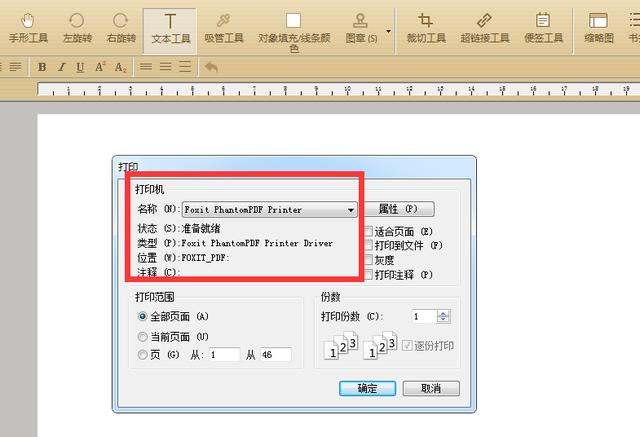
但相较于方法一,这种方法会导致PDF文档相对模糊,且文档内存会变大。
方法三:添加水印并打印成图片
关于以上方法二对于PS比较厉害的人,三两下就修改几个文字或内容也是很简单的,对于保险起见,我们可以先对文档添加水印后,再进行打印成图片文档的方式会更好。水印能增加PS难度,且即使修改后痕迹也会很明显,这种方法可谓是双保险。
我们可以先用极速PDF编辑器对文档添加水印,点击工具栏右上角“文档”—选择“水印”—“添加”,可直接加入系统内置水印,也可添加自定义水印。水印添加完成后按以上方法二进行打印即可。
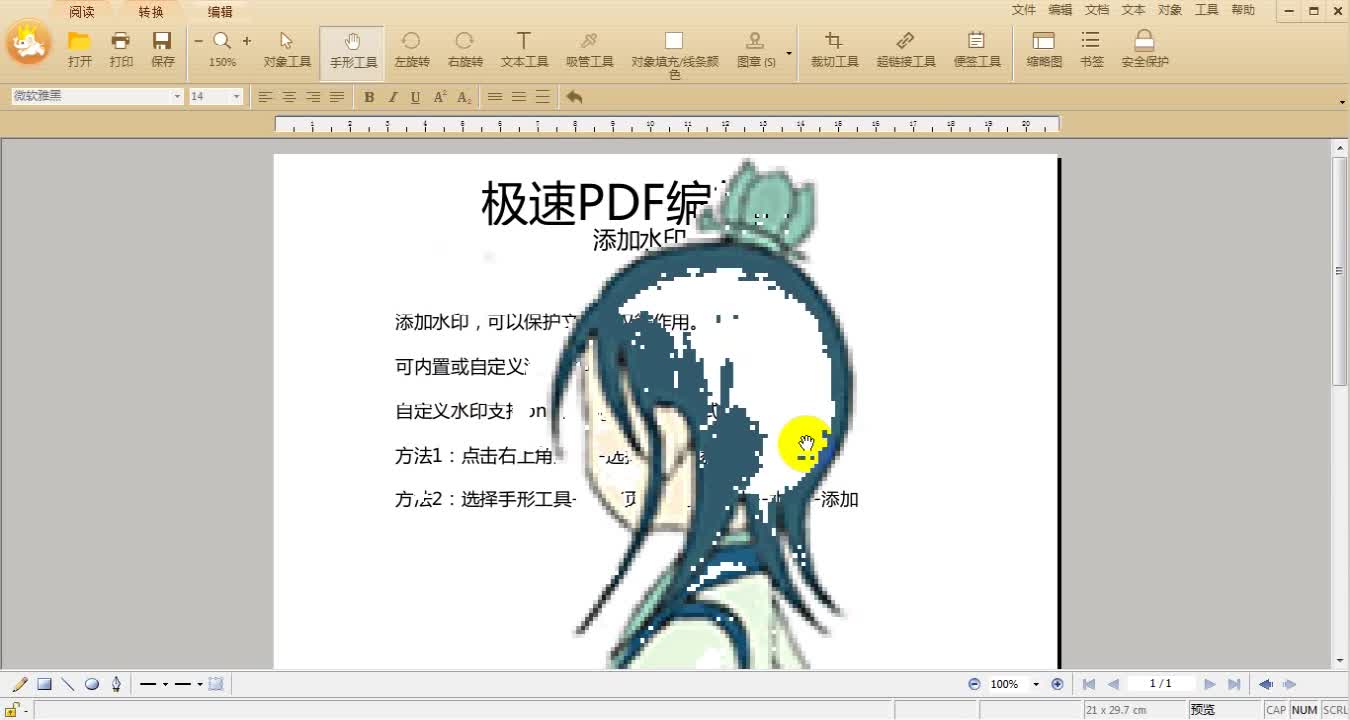
以上三种方法各自有优缺点,大家在使用过程中可根据自身需求选择更合适的其中一种即可。




















 978
978











 被折叠的 条评论
为什么被折叠?
被折叠的 条评论
为什么被折叠?








